Jak zainstalować MySQL 8 na Amazon Linux 2
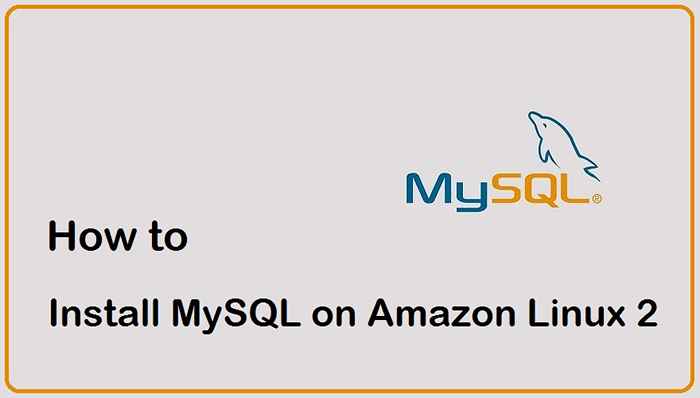
- 2751
- 691
- Maria Piwowarczyk
MySQL to bardzo popularny system zarządzania relacyjnymi open source, który może działać w systemie Linux, Windows i Mac OS. Jest zwykle używany jako baza danych zaplecza dla aplikacji internetowych, choć można go również używać do przechowywania danych dla innych oprogramowania. Możesz użyć MySQL do przechowywania i organizowania danych, pobierania ich w razie potrzeby i przekształcenia w inny format (e.G. Zmiana z tekstu na liczby). Jest powszechnie używany przez firmy każdej wielkości jako baza danych dla ich stron internetowych i aplikacji.
Ten artykuł przejdzie przez proces instalowania MySQL 8 na Amazon Linux 2. Po zakończeniu będziesz mieć w pełni funkcjonującą bazę danych MySQL, której możesz użyć z konsolą AWS lub własną aplikacją. Możesz także użyć Amazon RDS do skonfigurowania innych baz danych oprócz MySQL.
Jak zainstalować MySQL 8 na Amazon Linux
Oficjalny zespół MySQL zapewnia pakiety RPM do instalacji Amazon Linux Systems. Wykonaj poniższe kroki jeden po drugim, aby zakończyć instalację MySQL.
- Skonfiguruj repozytorium Yum
Większość pakietów wymagała zależności dostępnych w innych repozytoriach stron trzecich. Użyj następującego polecenia, aby skonfigurować repozytorium EPEL wymagane do instalacji pakietu.
sudo amazon-linux-extras instaluj epel -yNastępnie skonfiguruj repozytorium MySQL, instalując pakiet dostarczany przez oficjalną stronę MySQL.
sudo yum instaluj https: // dev.Mysql.com/get/mysql80-community-frease-el7-5.Noarch.RPM - Zainstaluj MySQL Server
Możesz z powodzeniem skonfigurować repozytoria, Twój system jest gotowy do instalacji MySQL. Wykonaj poniżej wspomniane polecenie, aby zainstalować serwer społeczności MySQL 8 na Amazon Linux.
sudo yum instaluj mysql-community-serverNaciśnij „y”, aby uzyskać wyświetlenie potwierdzenia podczas instalacji.
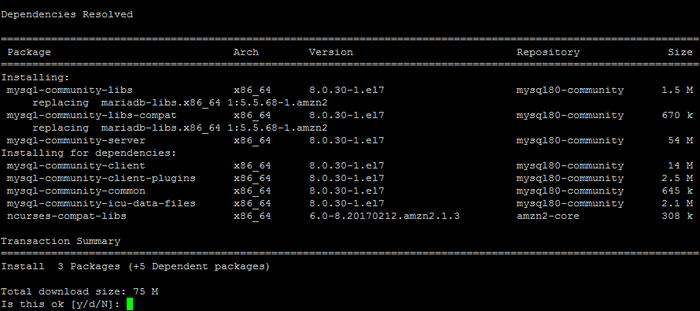 Instalacja MySQl Pacakges na Amazon Linux 2
Instalacja MySQl Pacakges na Amazon Linux 2 - Aktywuj i uruchom usługę MySQL
Po pomyślnym zakończeniu instalacji. Domyślna usługa MySQL zostanie zatrzymana i w stanie nieaktywnym. Najpierw użyj następujących poleceń, aby aktywować usługę do automatycznego startowania w uruchomieniu systemowym, a następnie uruchom ją ręcznie po raz pierwszy.
Systemctl Active MySQLdSystemCtl Start MySqldNastępnie użyj następującego polecenia, aby wyświetlić status usługi MySQL. Powinien być aktywny i działający.
Status SystemCtl MySQLD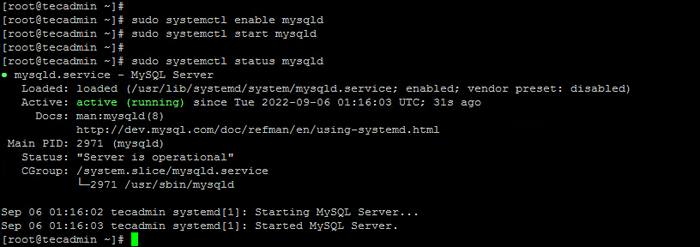 Aktywuj i uruchom usługę MySQL
Aktywuj i uruchom usługę MySQL - Znajdź początkowe hasło roota
Podczas instalacji pakietów konfigurowane jest początkowe hasło dla konta root MySQL. To hasło można znaleźć z pliku dziennika MySQL.
cat/var/log/mysql.Log | GREP „Tymczasowe hasło”Zobaczysz poniższe dane wyjście, które zawiera domyślne hasło root.
 Uzyskanie domyślnego hasła root po instalacji
Uzyskanie domyślnego hasła root po instalacjiTo hasło będzie wymagane w następnym kroku.
- MySQL Post Instalation Configuracja
Pakiety MySQL dostarczają skrypt po instalacji. To jest pomocne w konfigurowaniu MySQL raz po instalacji. Pomaga nam to skonfigurować silne hasło do konta root, zdalnie anonimowych użytkowników, zdalnie odrzucić dostęp do korzenia i usunąć testową bazę danych.
Wykonaj następujące polecenie z terminala:
sudo mysql_secure_instalationWprowadź hasło root znalezione w powyższym kroku, a następnie ustaw nowe hasło dla konta root MySQL. Następnie postępuj zgodnie z instrukcjami na ekranie i naciśnij Y, aby wszystkie inne operacje w celu zastosowania lepszego bezpieczeństwa.
- Wprowadź hasło dla root użytkownika: [Wprowadź bieżące hasło roota]
- Nowe hasło: [Wprowadź nowe hasło roota]
- Wprowadź ponownie nowe hasło: [Wprowadź nowe hasło root]
- Szacowana siła hasła: 100
Zmień hasło dla root ? ((Naciśnij Y | Y dla tak, każdy inny klucz dla nie): N - Usuń anonimowych użytkowników? (Naciśnij Y | Y dla tak, każdy inny klucz dla nie): y
- Zdalnie odrzucaj logowanie root? (Naciśnij Y | Y dla tak, każdy inny klucz dla nie): y
- Usuń testową bazę danych i dostęp do niej? (Naciśnij Y | Y dla tak, każdy inny klucz dla nie): y
- Załaduj teraz tabele uprawnień? (Naciśnij Y | Y dla tak, każdy inny klucz dla nie): y
- Wszystkie zrobione!
- Połącz się z MySQL
Twój serwer MySQL jest teraz gotowy do użycia. Z terminalu możesz uruchomić poniższe polecenie, aby połączyć się z interfejsem wiersza poleceń MySQL. Będzie monitować hasła do konta głównego. Po pomyślnym uwierzytelnianiu otrzymasz myszy MySQL.
mysql -u root -pWprowadź hasło użytkownika root MySQL:
Wyjście: Wprowadź hasło: Witamy w monitor MySQL. Polecenia kończą się; lub \ g. Twój identyfikator połączenia MySQL to 14 serwerowa wersja: 8.0.30 MySQL Community Server - GPL Copyright (C) 2000, 2022, Oracle i/lub jego podmioty stowarzyszone. Oracle jest zarejestrowanym znakiem towarowym Oracle Corporation i/lub jej podmiotów stowarzyszonych. Inne nazwy mogą być znakami towarowymi ich właścicieli. Typ „Pomoc”; lub „\ h”, aby uzyskać pomoc. Typ „\ c”, aby wyczyścić bieżącą instrukcję wejściową. mysql>
Tutaj możesz tworzyć bazy danych, tabele, użytkowników i wszystkie wymagane rzeczy za pomocą strukturalnych instrukcji języka zapytań.
Kolejne kroki do utrzymania MySQL
Gdy konfigurujesz nową bazę danych, dobrym pomysłem jest zastanowienie się, w jaki sposób będziesz utrzymywać bazę danych w perspektywie długoterminowej. Ten przewodnik koncentruje się na konfigurowaniu nowej bazy danych, ale należy również rozważyć sposoby, aby Twoja baza danych była bardziej zautomatyzowana i łatwiejsza w zarządzaniu. Jednym prostym sposobem na to jest automatyzacja procesu tworzenia kopii zapasowej bazy danych. Umożliwi to zachowanie kopii danych na wypadek, gdyby coś poszło nie tak i musisz je przywrócić z poprzedniego momentu. Można to zrobić za pomocą niektórych prostych skryptów, które wywołują bazę danych MySQL i zapisują dane do innej lokalizacji.
Utworzyliśmy już prosty skrypt kopii zapasowej bazy danych i jeden skrypt kopii zapasowej bazy danych MySQL MySQL. Możesz użyć tych skryptów do szybkiego skonfigurowania kopii zapasowych bazy danych.
Ostateczne słowa
Istnieje wiele powodów, dla których możesz uruchomić swoją bazę danych w chmurze Amazon. Niektóre wspólne mają koszty, łatwość konfiguracji i konserwacji oraz możliwość skalowania w górę lub w dół w razie potrzeby. Uruchomienie bazy danych na Amazon Linux ma kilka zalet w stosunku do innej dystrybucji Linuksa. Amazon dokładnie przetestował swój dystrybucja i jest zoptymalizowany pod kątem pracy w infrastrukturze chmur. Kiedy konfigurujesz nową bazę danych, ważne jest, aby wybrać rozwiązanie spełniające Twoje potrzeby i może rosnąć w Twojej firmie.
Ten przewodnik koncentruje się na instalacji MySQL na Amazon Linux, który jest jednym z najłatwiejszych i najbardziej opłacalnych sposobów na uruchomienie nowej bazy danych.

